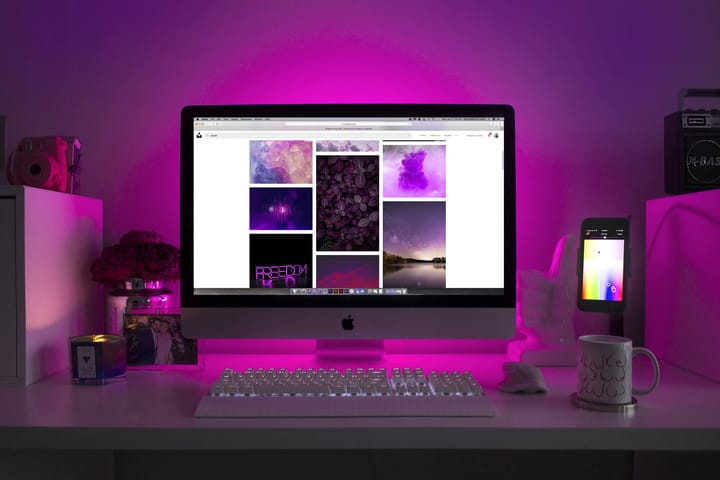Baca Artikel di http://bacaankita.comPernah nggak sih kamu udah capek kerja seharian, pengen buru-buru rebahan, tapi komputer kamu malah ngehang atau lama banget mati? Kadang kita asal pencet tombol power, mikir “ya udahlah, penting mati.” Nah, kebiasaan itu justru bisa bikin komputer kamu cepat rusak, lho. 😅
Makanya, di artikel ini kita bakal bahas cara mematikan komputer dengan benar dan aman — mulai dari langkah dasar, tombol cepat, sampai tips biar nggak salah langkah.
Kita bahas juga hal-hal penting seperti bagaimana cara mematikan komputer dengan cara logout yang benar, perintah untuk mematikan komputer dengan benar yaitu apa, dan bahkan tombol untuk mematikan komputer melalui keyboard. Jadi, kalau kamu masih suka asal pencet power, yuk kita ubah kebiasaan itu sekarang!
Table of Contents
Toggle🧠 Kenapa Harus Tahu Cara Mematikan Komputer yang Benar?
Mungkin kamu mikir, “ah, yang penting komputernya mati, udah kelar.”
Padahal, sistem di dalam komputer itu kayak manusia juga: butuh waktu untuk “beres-beres” sebelum tidur. Kalau kamu langsung cabut kabel atau tekan tombol power tanpa prosedur, data bisa korup, sistem error, bahkan hard disk bisa rusak.
Jadi, cara mematikan komputer yang benar adalah melalui proses shutdown agar semua program ditutup dengan rapi. Nah, berikut ini langkah-langkah mematikan komputer yang bisa kamu pilih sesuai kondisi.
💡 Langkah-langkah Mematikan Komputer dengan Benar (Versi Windows)
Oke, kita masuk ke inti pembahasan. Ini dia langkah langkah mematikan komputer yang benar adalah seperti berikut:
-
Simpan semua pekerjaan.
Jangan buru-buru. Tutup dulu semua dokumen, file, atau browser yang terbuka. Ini penting biar data nggak hilang. -
Klik tombol “Start”.
Di pojok kiri bawah layar, klik logo Windows. Nah, menu yang digunakan untuk mematikan komputer ada di sini. -
Pilih ikon Power.
Setelah menu Start terbuka, cari ikon ⚡ atau power. -
Klik “Shut down”.
Ini dia perintah yang digunakan untuk mematikan komputer adalah “Shut down”. Komputer akan menutup program satu per satu lalu mati dengan aman.
Kalau kamu mau lebih cepat, kamu juga bisa pakai keyboard. Yap, untuk mematikan komputer melalui keyboard tombol yang digunakan adalah kombinasi Alt + F4 (kalau kamu lagi di desktop). Setelah ditekan, pilih “Shut down” dan tekan Enter.
⚙️ Cara Mematikan Komputer Lewat Keyboard (Cepat & Efisien)
Nah, buat kamu yang suka efisiensi ala “programmer sejati”, cara ini wajib kamu hafal.
-
Langkah pertama: Pastikan kamu di layar desktop (tekan
Windows + Dbuat cepat). -
Langkah kedua: Tekan
Alt + F4. -
Akan muncul jendela kecil berisi opsi seperti Sleep, Restart, Shut down.
-
Pilih Shut down dan tekan Enter.
Voila! Komputer kamu akan mati dengan elegan tanpa harus klik-klik pakai mouse.
Kalau kamu bertanya bagaimana cara yang lebih cepat dalam mematikan komputer, jawabannya jelas: lewat kombinasi keyboard ini.
🧩 Cara Mematikan Komputer dengan CMD (Command Prompt)
Buat kamu yang suka main “terminal mode”, ini cara keren yang bikin kamu terlihat seperti hacker di film.
-
Buka Command Prompt (CMD).
-
Ketik perintah berikut:
shutdown /s /t 0
Nah, di sini perintah untuk mematikan komputer dengan benar yaitu “shutdown /s /t 0”.
Arti dari perintah itu:-
/s= Shut down -
/t 0= Timer 0 detik (langsung mati tanpa jeda)
-
Kalau kamu ingin restart, bisa ganti /s dengan /r. Tapi kalau kamu cuma mau log off, gunakan /l.
Keren kan? Kamu bisa bilang ke temanmu, “Bro, aku nggak klik tombol, aku pakai perintah untuk mematikan komputer lewat CMD.” 😎
🪄 Force Shutdown Artinya Apa?
Nah, pernah dengar istilah force shutdown?
Kalau kamu belum tahu, force shutdown artinya mematikan komputer secara paksa tanpa melewati prosedur normal. Biasanya ini dilakukan saat komputer hang dan nggak merespons apa pun.
Untuk melakukannya, tombol yang digunakan untuk mematikan komputer adalah menahan tombol Power di casing selama 5 detik sampai layar mati.
Tapi ingat! Ini bukan cara mematikan komputer dengan benar, ya. Ini cuma solusi darurat kalau semua cara lain gagal.
🧘♂️ Bagaimana Cara Mematikan Komputer dengan Cara Logout yang Benar?
Kalau kamu pakai komputer kantor atau sekolah yang dipakai bergantian, kadang perlu logout dulu sebelum shutdown.
Langkahnya:
-
Tekan
Ctrl + Alt + Del. -
Pilih “Sign out” atau “Log off”.
-
Setelah keluar dari akun, baru klik “Shut down”.
Jadi, bagaimana cara mematikan komputer dengan cara logout yang benar? Ya seperti ini — keluar dari akun dulu supaya data pribadi kamu nggak diakses orang lain.
⚡ Cara Mematikan Komputer dengan Tombol (Manual)
Sekarang, bagaimana kalau mouse kamu rusak atau layar freeze? Tenang, kamu tetap bisa pakai tombol fisik.
-
Tekan tombol Power sekali (bukan tahan lama).
Kalau diatur dengan benar di sistem, komputer akan melakukan shutdown otomatis, bukan force shutdown. -
Tapi kalau ditekan lama (5 detik), itu memaksa komputer mati — lagi-lagi, cuma gunakan ini kalau benar-benar terpaksa.
Jadi ingat: untuk mematikan komputer dengan cara menekan tombol, sebaiknya tekan sekali saja dan biarkan sistem memprosesnya.
🔌 Menu Tambahan: Sleep vs Hibernate vs Shut Down
Mungkin kamu bingung, di menu yang digunakan untuk mematikan komputer, kok ada tiga opsi: Sleep, Hibernate, dan Shut down. Bedanya apa?
-
Sleep = komputer seperti tidur siang, daya berkurang tapi masih aktif di memori.
-
Hibernate = komputer menyimpan semua sesi ke hard disk lalu mati total. Saat dinyalakan, sesi sebelumnya kembali seperti semula.
-
Shut down = komputer mati sepenuhnya, semua sesi tertutup.
Jadi, kalau kamu tanya “cara mematikan PC yang benar dan hemat daya itu yang mana?”, jawabannya: tetap Shut down, kecuali kamu mau lanjut kerja sebentar lagi.
💬 Apa yang Terjadi Kalau Komputer Tidak Dimatikan dengan Benar?
Oke, ini penting banget. Kalau kamu sering asal pencet tombol power, efeknya bisa:
-
File kamu korup (rusak) karena belum sempat tersimpan.
-
Sistem Windows bisa error atau muncul pesan “Windows was not properly shut down.”
-
Hard disk jadi cepat rusak.
-
Program startup jadi lambat.
Makanya, cara mematikan komputer dengan benar dan aman dengan langkah yang sudah dijelaskan tadi penting banget buat kamu ikuti setiap kali selesai kerja.
🚀 Bagaimana Cara Mematikan Komputer dengan Cepat?
Nah, kalau kamu butuh kecepatan maksimal tanpa mouse dan klik-klik, berikut tips singkat:
-
Tekan
Alt + F4→ Enter. -
Atau buka Run (Windows + R) dan ketik
shutdown /s /t 0. -
Kalau mau pakai menu Start, cukup tekan tombol Windows → arahkan ke Power → Enter.
Selesai! Jadi kalau ada yang tanya, bagaimana cara yang lebih cepat dalam mematikan komputer, kamu udah punya tiga trik cepat.
🧾 Rangkuman Langkah-Langkah Mematikan Komputer (Biar Nggak Bingung)
-
Tutup semua aplikasi.
-
Simpan pekerjaan.
-
Klik Start → Power → Shut down.
-
Atau pakai kombinasi
Alt + F4. -
Kalau darurat banget, tekan tombol Power selama 5 detik (force shutdown).
Jadi, kalau ada soal komputer di sekolah seperti “sebutkan langkah langkah mematikan komputer” atau “tuliskan cara mematikan komputer”, kamu udah siap jawab semua. 😎
🧭 Bonus: Perintah-perintah Shutdown yang Bisa Dicoba
Kalau kamu suka eksplor, berikut daftar perintah untuk mematikan komputer adalah berbagai variasi yang bisa kamu ketik di CMD:
| Perintah | Fungsi |
|---|---|
shutdown /s /t 0 |
Mematikan komputer langsung |
shutdown /r /t 0 |
Restart komputer |
shutdown /l |
Logout pengguna |
shutdown /h |
Hibernate |
shutdown /a |
Membatalkan shutdown yang sedang berjalan |
Coba satu-satu biar makin paham. Tapi hati-hati, jangan ketik sembarangan kalau sedang ngerjain tugas penting.
🎯 Kesimpulan
Oke, jadi simpulannya begini:
Cara mematikan komputer yang benar itu bukan cuma soal klik “Shut down”, tapi juga soal urutan dan ketelitian. Kamu harus simpan pekerjaan, tutup aplikasi, dan biarkan sistem menutup dirinya sendiri dengan aman.
Kamu bisa pakai banyak metode — dari Start Menu, keyboard, CMD, sampai tombol fisik. Tapi yang paling aman tetap Shut down lewat sistem.
Kalau kamu mau tahu lebih banyak trik seperti ini, coba kunjungi situs teknologi favoritmu untuk baca tips-tips komputer lainnya. Siapa tahu, kamu nemu cara lebih cepat lagi buat ngerjain hal-hal yang biasa kamu anggap sepele.
Ingat, komputer yang dimatikan dengan benar = umur panjang, performa stabil, dan kamu pun bebas drama data hilang. 😉
❓ FAQ (Pertanyaan yang Sering Diajukan)
1. Apa perbedaan Shut down dan Sleep?
Shut down mematikan komputer sepenuhnya, sedangkan Sleep hanya menghentikan sementara dan tetap menyimpan sesi di memori.
2. Bagaimana kalau komputer hang dan tidak bisa dimatikan?
Gunakan force shutdown dengan menahan tombol Power selama 5 detik. Tapi ini hanya untuk keadaan darurat.
3. Apakah mematikan komputer tiap hari berbahaya?
Nggak kok! Justru disarankan supaya sistem bisa refresh dan tidak terlalu panas.
4. Apa fungsi tombol Alt + F4 di desktop?
Untuk memunculkan menu Shut down. Ini adalah cara cepat buat mematikan komputer lewat keyboard.
5. Kalau saya cabut kabel langsung, apa yang terjadi?
Sistem bisa rusak atau data korup. Jadi, hindari mematikan komputer dengan cara itu.
✨ Nah, itu tadi panduan lengkap dan santai tentang cara mematikan komputer yang benar, cepat, dan aman.
Sekarang giliran kamu buat coba langkah-langkahnya. Siapa tahu, setelah ini komputer kamu jadi lebih “sayang” sama kamu karena diperlakukan dengan benar. 😄
Baca Juga Cara Cek Nomor Indosat 2025 Paling Gampang dan Cepat: Tanpa Ribet, Tanpa Panik!